虚拟机Vmware Worksation下Kali Linux安装教程
本次安装Vmware Worksation采用的是15.5 pro
下载kali镜像
首先进入kali官网:
https://www.kali.org
点击Downloads
直接选择最新版本即可下载对应的kali镜像
这里推荐使用迅雷或者IDM等下载器下载,速度会快挺多。
创建kali虚拟机
打开虚拟机
点击创建新的虚拟机
点击下一步
点击稍后安装操作系统,并点击下一步
点击下一步
命名虚拟机名称,并选择磁盘安装(尽量选择D盘或E盘,可以新建一个文件夹,多个虚拟机系统不建议安装在同个文件夹 ),点击下一步
视情况而定,选择给予合适空间,点击下一步
点击完成
点击编辑虚拟机位置
根据自己需求调内存和处理器(内存不能超过自己真机,处理器最后分别选择2*2,太低影响虚拟机体验),选择之前下载好的iso镜像,点击完成
虚拟机和真机中的切换可以同时按:Ctrl + Alt
安装kali
打开你的虚拟机并运行,选择‘Graphical install’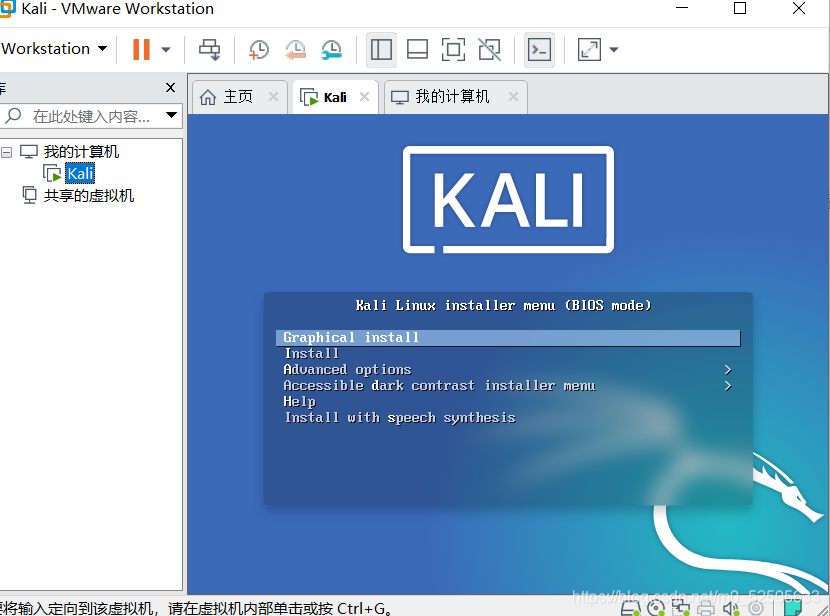 选择中文,点击continue
选择中文,点击continue
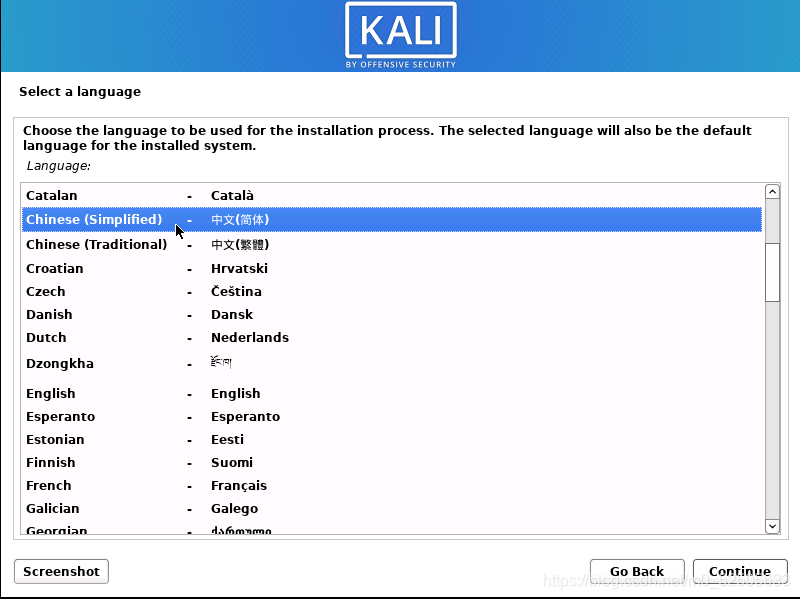 点击继续
点击继续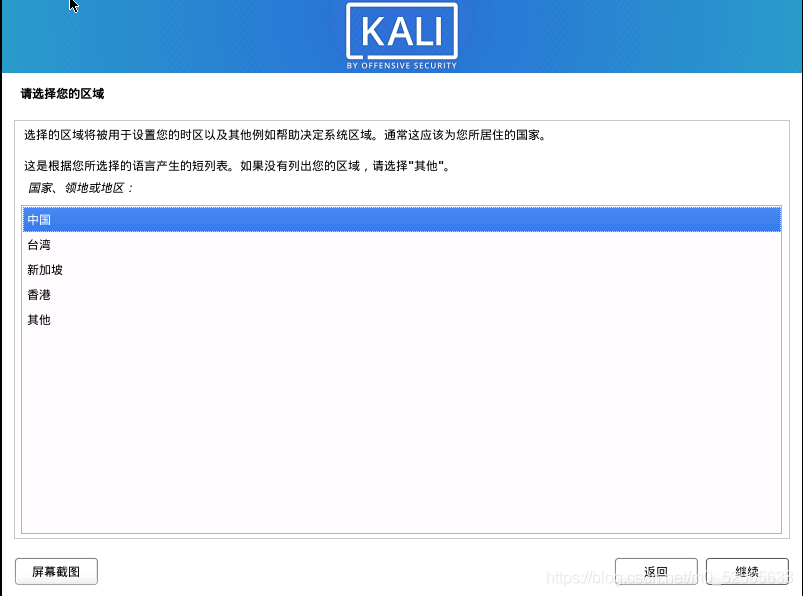 点击继续
点击继续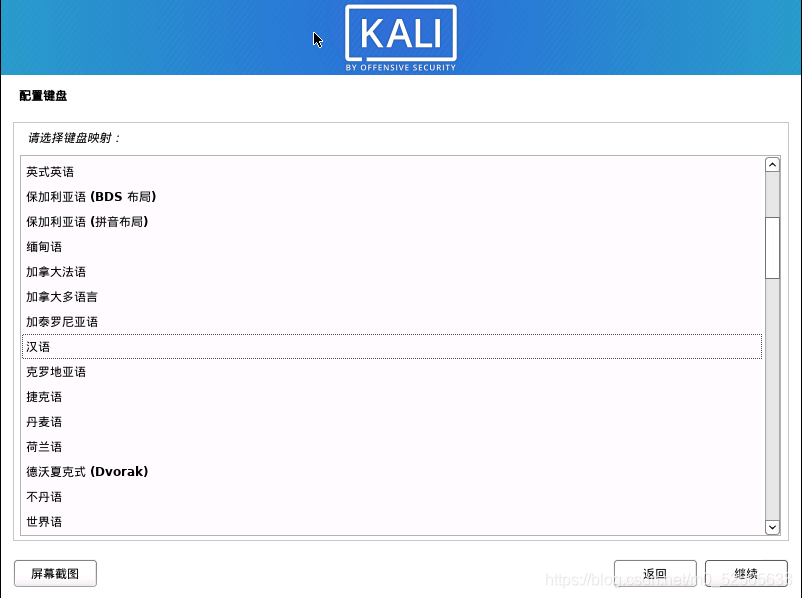 点击继续
点击继续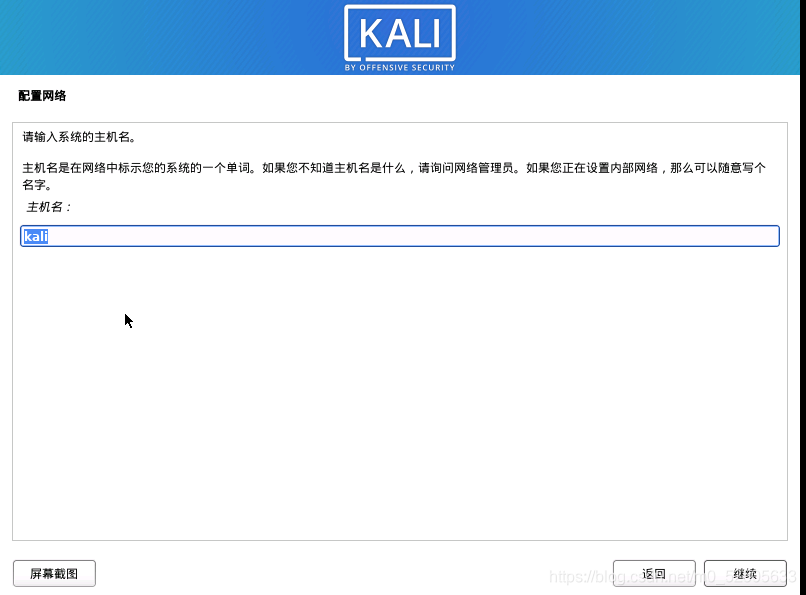
填写域名:可空也可填,一般默认即可
填写用户名:xxxxx
填写用户名密码:xxxxx
然后稍等一会
选择第一项,点击继续
点击继续
新手一般选择第一项即可,点击继续默认后确定,若有修改可根据自身需求,点击继续
选择“是”,点击继续
等待一会
选择安装的软件,一般默认即可等待安装软件,这段时间较长,可以去干点别的事。
选择“是”,点击继续
选择/dev/sda,点击继续
安装完成,点击继续
随即会出现一个界面,输入设定的用户名及密码即可登录
读者福利 | CSDN大礼包:《网络安全入门&进阶学习资源包》免费分享 (安全链接,放心点击)
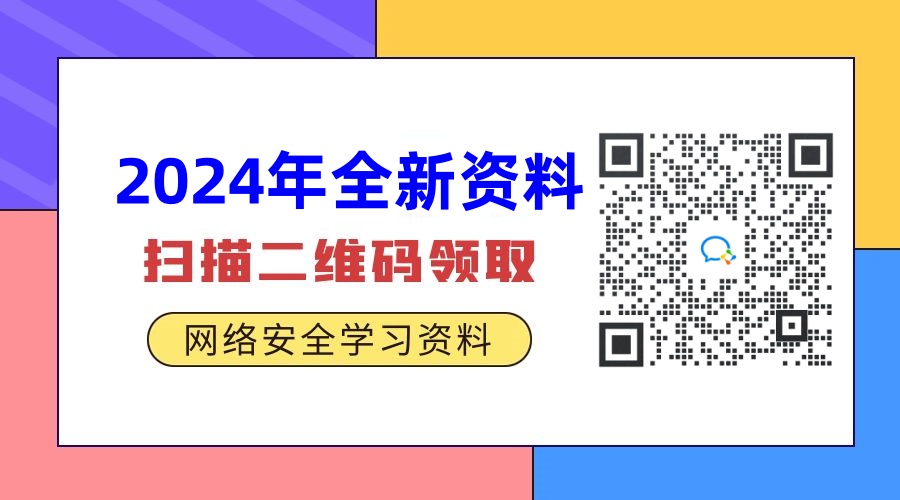







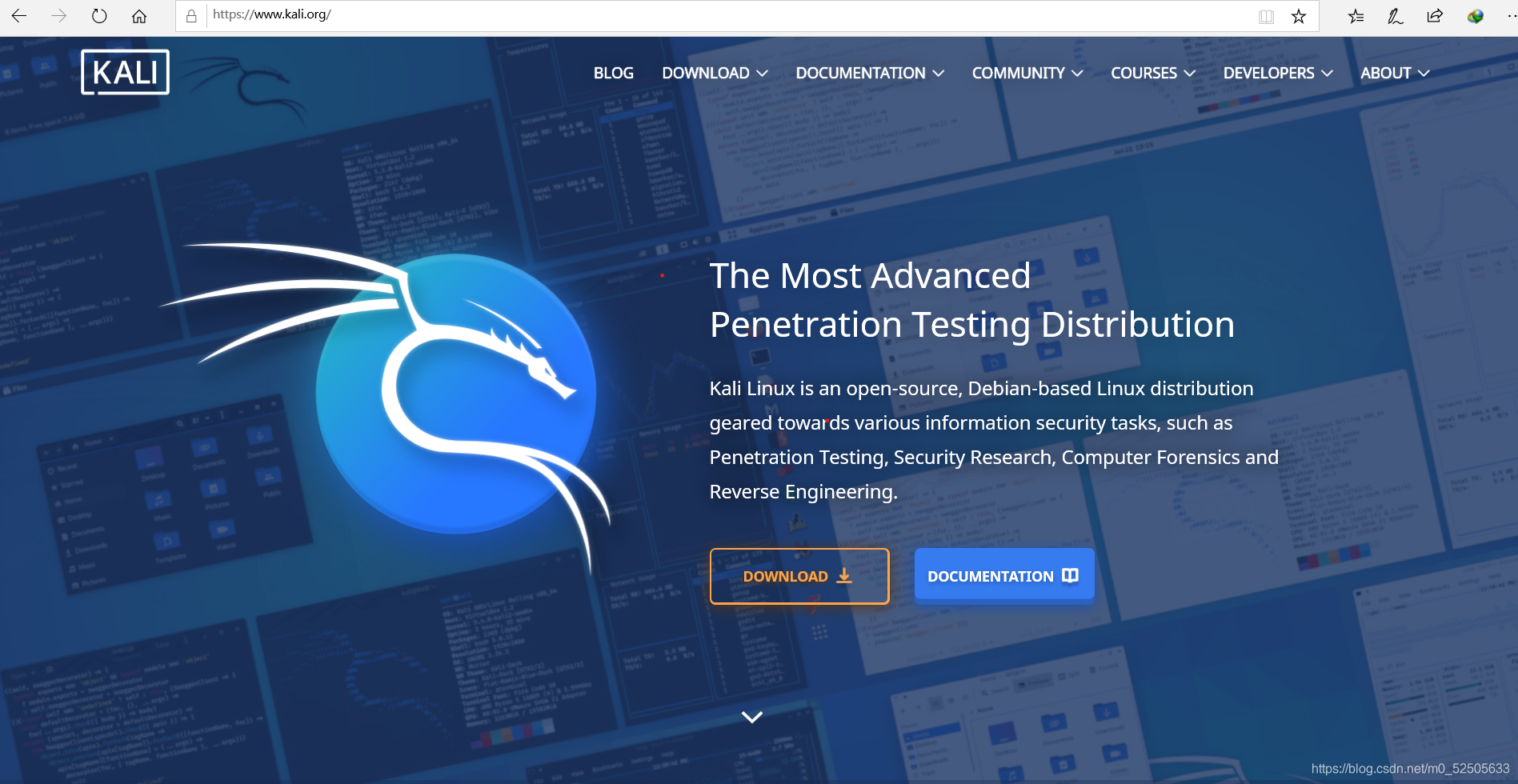
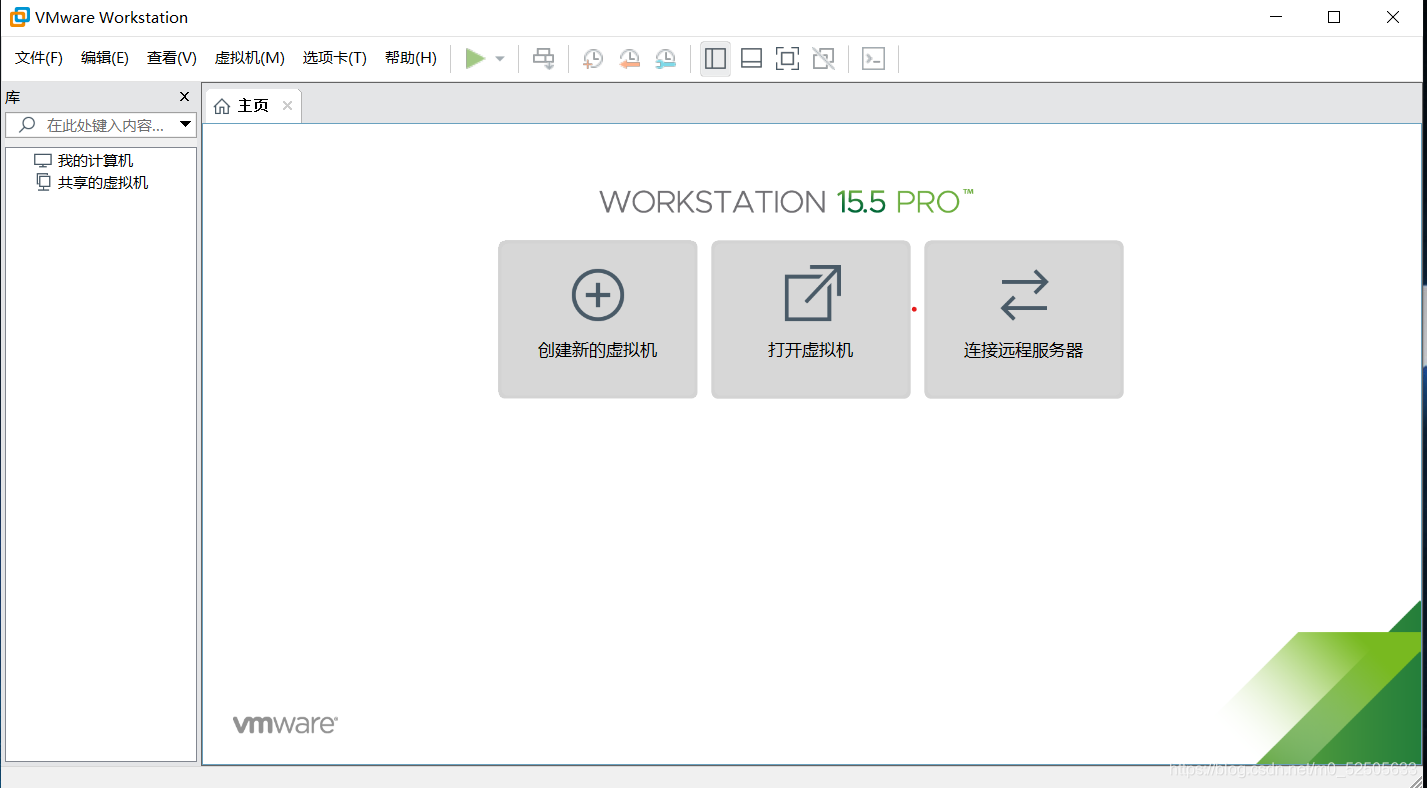
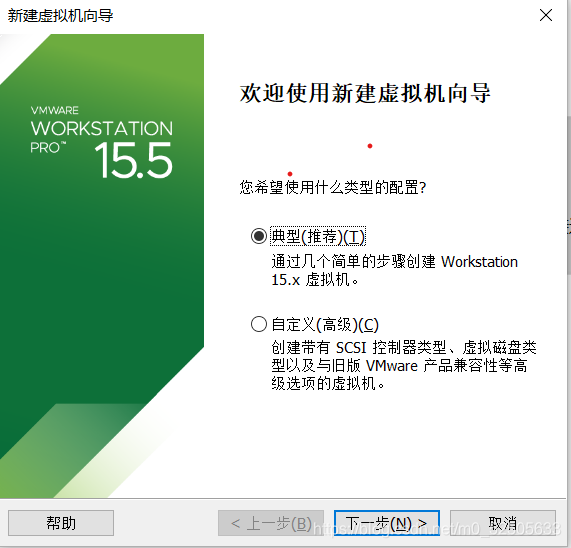
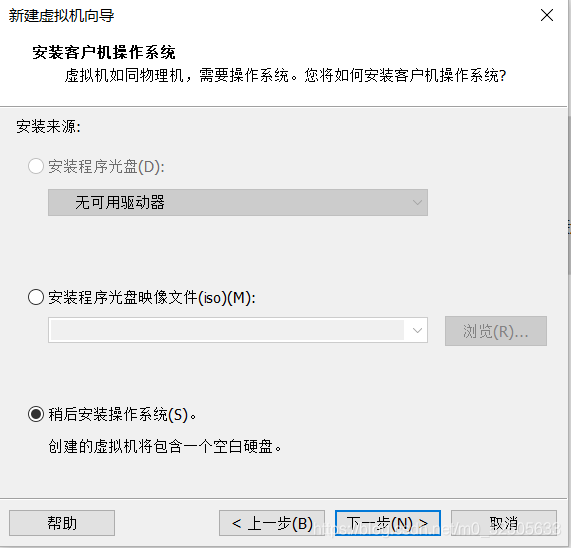
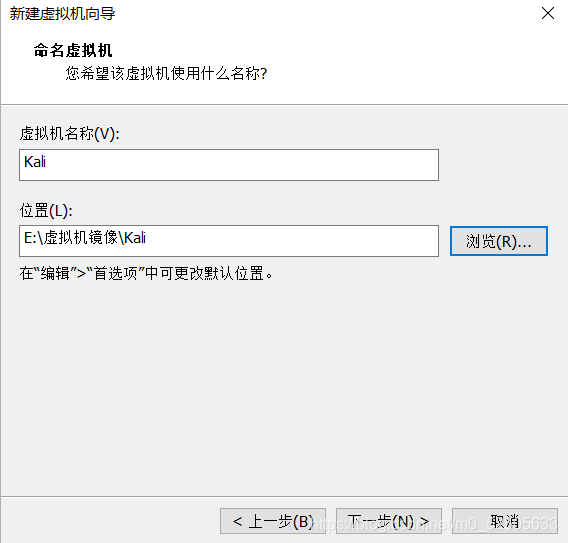

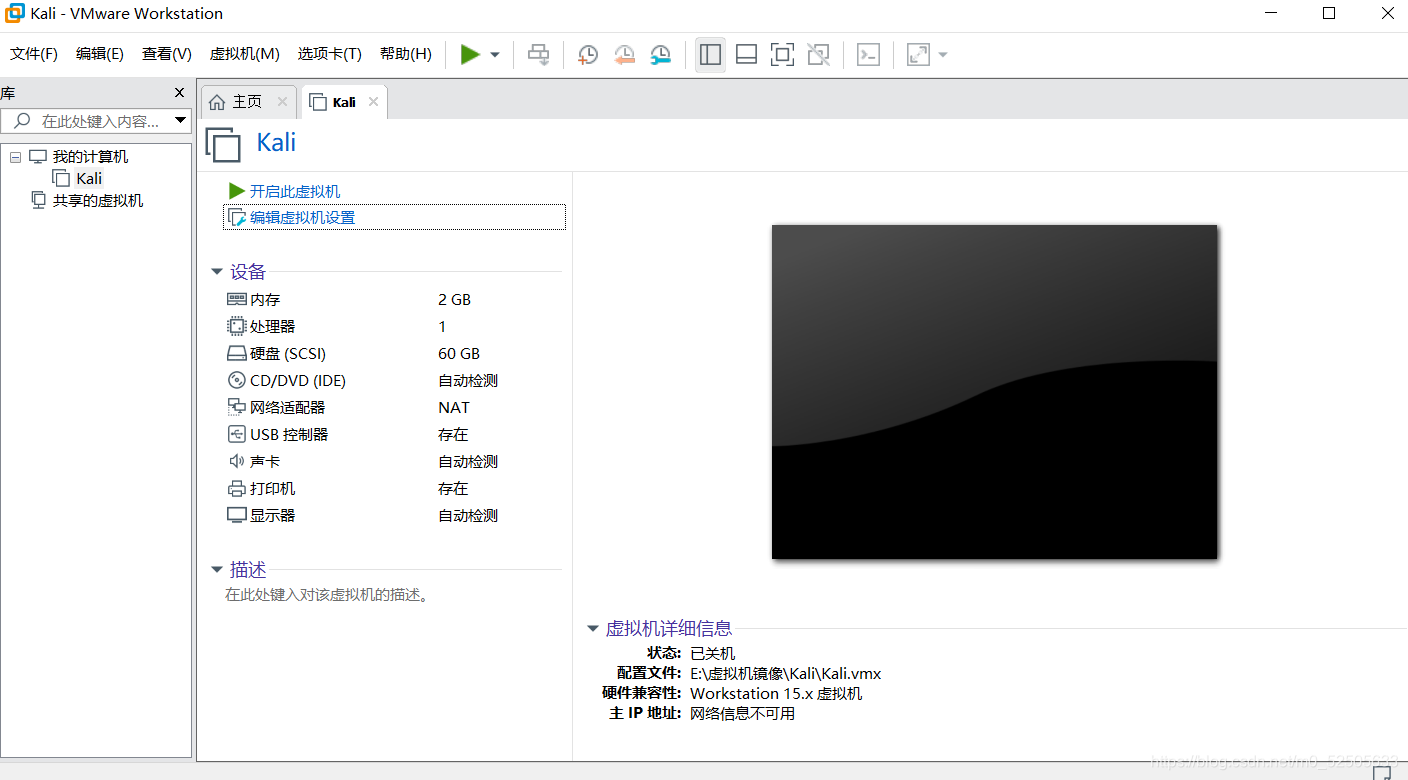
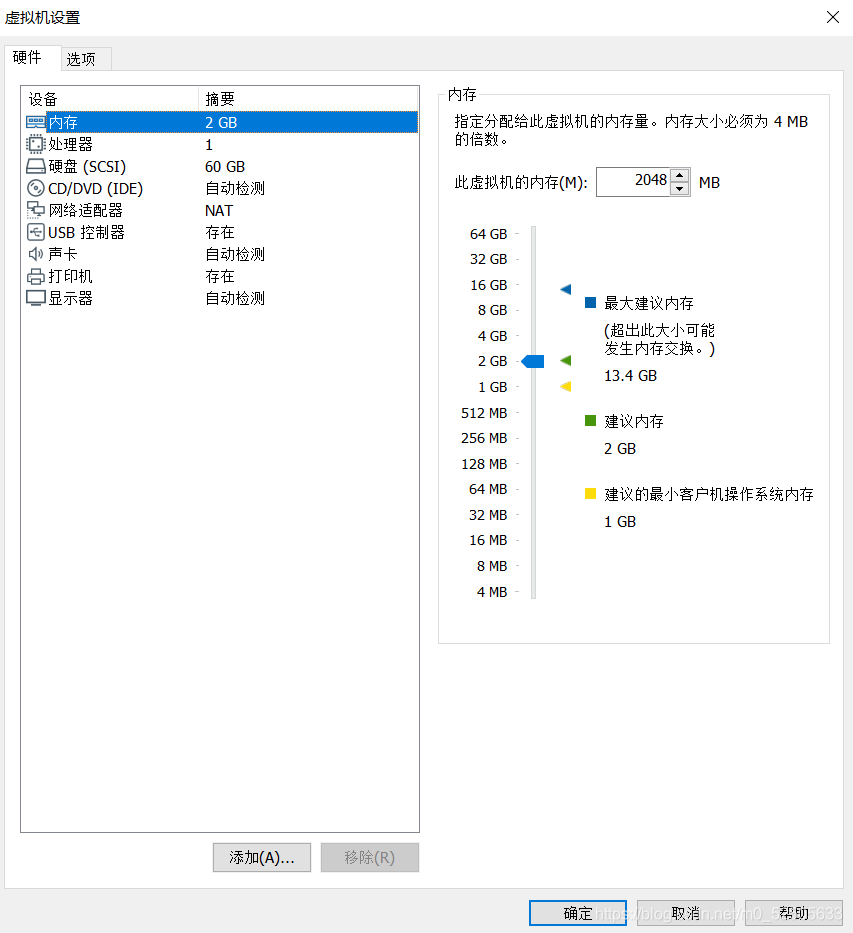
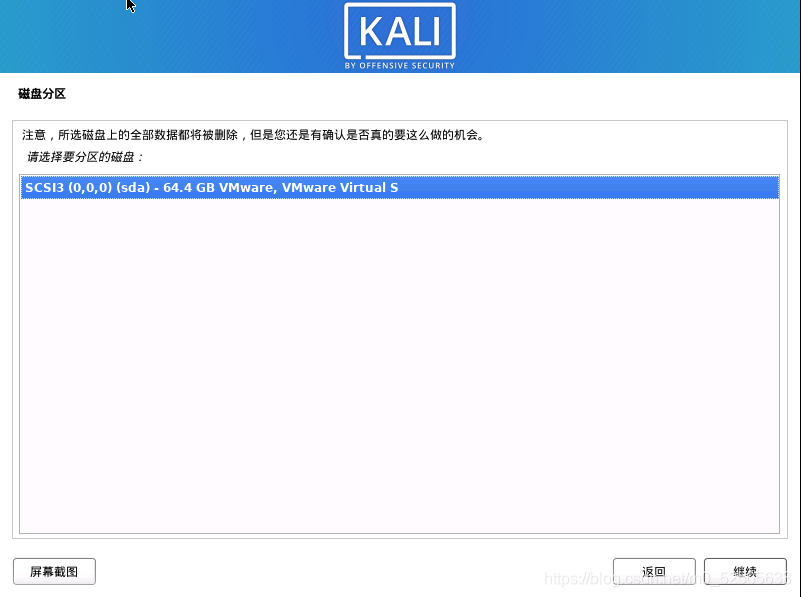
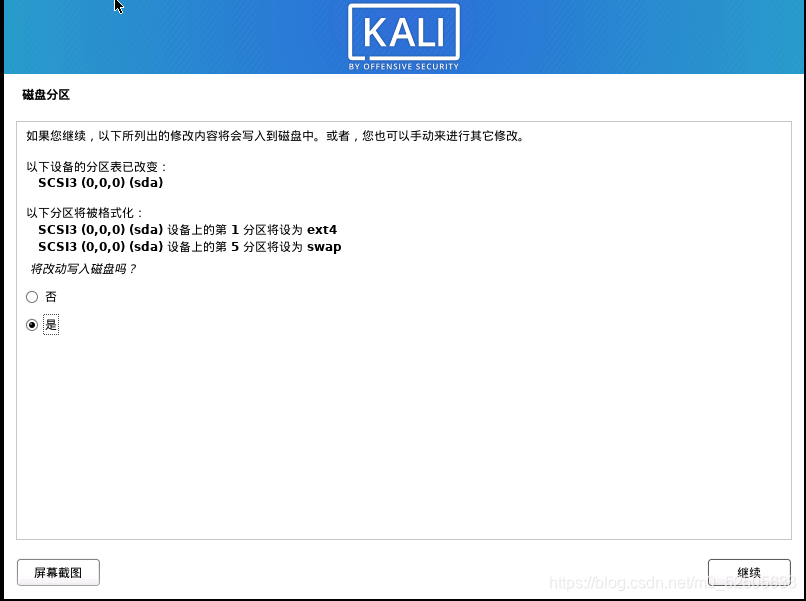
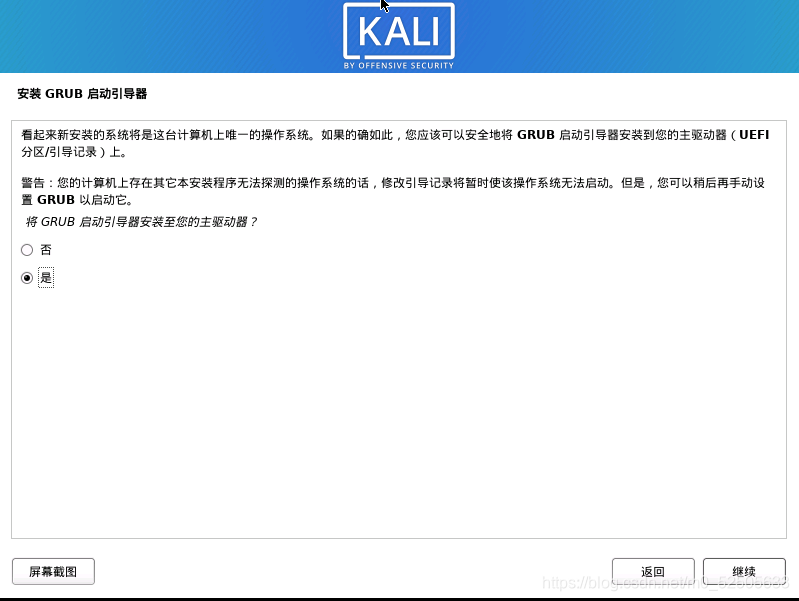
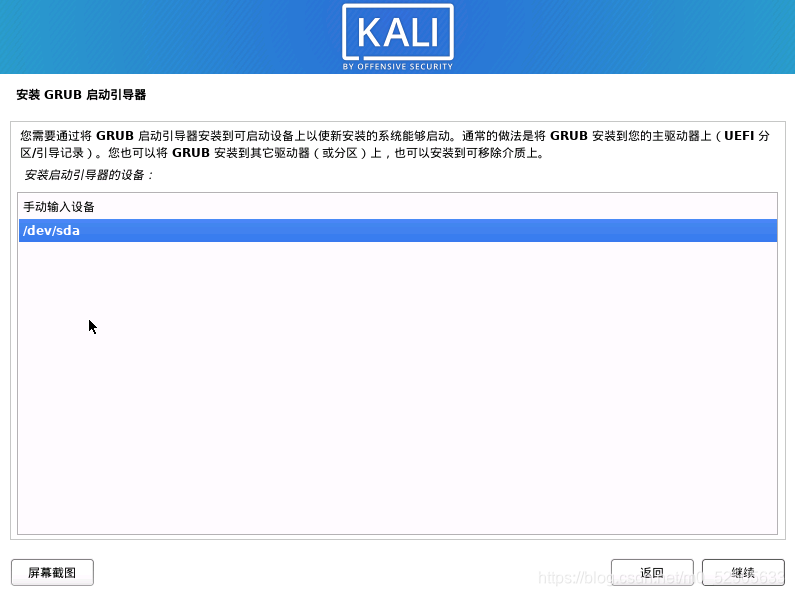
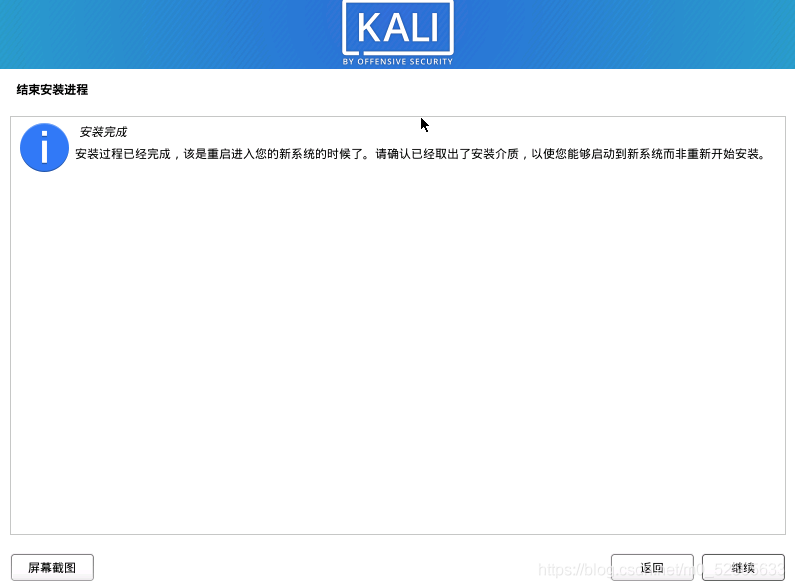













 2636
2636











 被折叠的 条评论
为什么被折叠?
被折叠的 条评论
为什么被折叠?








